Jak sprawić, by arkusz był bardzo ukryty i widoczny w programie Excel?
Możesz łatwo ukryć i odkryć arkusze robocze w programie Excel, ale czasami musisz ukryć arkusze, ale nie odkryć ich przez innych za pomocą normalnej funkcji Odkryj. W tym przypadku ukrywanie arkusza wyższego poziomu - bardzo ukryty może pomóc w ukryciu arkuszy i utrudnieniu ich innym łatwym wyświetlaniem. Ale jak sprawić, by arkusz był bardzo ukryty i widoczny w programie Excel?
Spraw, aby arkusz był bardzo ukryty i widoczny za pomocą Edytora Visual Basic
Spraw, aby arkusz był bardzo ukryty i widoczny za pomocą Kutools for Excel
 Spraw, aby arkusz był bardzo ukryty i widoczny za pomocą Edytora Visual Basic
Spraw, aby arkusz był bardzo ukryty i widoczny za pomocą Edytora Visual Basic
Excel obsługuje tę bardzo ukrytą funkcję, aby pomóc Ci ukryć arkusze, ale nie można ich łatwo odkryć w normalny sposób, wykonaj następujące czynności:
1. naciśnij Alt + F11 klawisze, aby otworzyć Microsoft Visual Basic for Applications okno.
2, i kliknij Zobacz i wysłuchaj > Eksplorator projektów, A następnie kliknij Zobacz i wysłuchaj > Okno właściwości wyświetlić Eksplorator projektów i Okno właściwościzobacz zrzuty ekranu:
 |
 |
3. Następnie wybierz nazwę arkusza, którą chcesz bardzo ukryć przed Eksplorator projektówi wybierz 2-xlArkusz Bardzo Ukryte pod Statystyki rozwijana lista z Właściwości okno, patrz zrzut ekranu:

Następnie określony arkusz roboczy jest od razu bardzo ukryty, a inni nie wyświetlą arkusza za pomocą Odkryj funkcja programu Excel. Jeśli chcesz, aby inne arkusze były bardzo ukryte, powtórz krok 3.
Uwaga: Jeśli chcesz wyświetlić bardzo ukryte arkusze, wystarczy kliknąć bardzo ukryty arkusz z pliku Eksplorator projektówi wybierz -1-xlArkusz Widoczny pod Statystyki rozwijana lista z Właściwości okno.
 Spraw, aby arkusz był bardzo ukryty i widoczny za pomocą Kutools for Excel
Spraw, aby arkusz był bardzo ukryty i widoczny za pomocą Kutools for Excel
Powyższa metoda może nie być dla nas powszechna, a tutaj mogę mówić o poręcznym narzędziu- Kutools dla programu Excel, Z siedzibą w Ukryj / odkryj skoroszyty i arkusze funkcja, możesz jednym kliknięciem bardzo ukryć arkusz roboczy.
Kutools dla programu Excel zawiera ponad 300 przydatnych narzędzi programu Excel. Bezpłatne wypróbowanie bez ograniczeń w ciągu 30 dni. Pobierz teraz.
Jeśli zainstalowałeś Kutools dla programu Excel, wykonaj następujące czynności:
1. Otwórz skoroszyt i kliknij Kutools > Pokaż / Ukryj > Ukryj / odkryj skoroszyty i arkuszezobacz zrzut ekranu:

2, w Ukryj / odkryj skoroszyty i arkusze w oknie dialogowym wybierz arkusz, który chcesz bardzo ukryć, i kliknij Statystyki wybierać Bardzo Ukryte z rozwijanej listy, zobacz zrzut ekranu:

3. Wybrane arkusze robocze będą natychmiast bardzo ukryte, patrz zrzut ekranu:
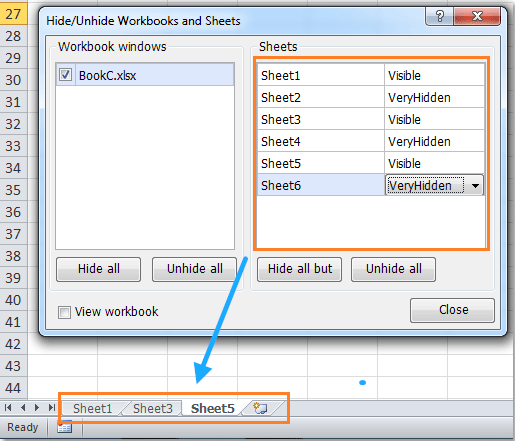
4. Po ukryciu arkuszy kliknij Zamknij aby zamknąć okno dialogowe.
Note: Jeśli chcesz wyświetlić bardzo ukryte arkusze, wystarczy wybrać Statystyki Ukryj / odkryj skoroszyty i arkusze okno dialogowe.
Kliknij, aby dowiedzieć się więcej o tej funkcji Ukryj / odkryj skoroszyty i arkusze.
Podobne artykuły:
Jak szybko ukryć skoroszyty programu Excel w programie Excel?
Najlepsze narzędzia biurowe
Zwiększ swoje umiejętności Excela dzięki Kutools for Excel i doświadcz wydajności jak nigdy dotąd. Kutools dla programu Excel oferuje ponad 300 zaawansowanych funkcji zwiększających produktywność i oszczędzających czas. Kliknij tutaj, aby uzyskać funkcję, której najbardziej potrzebujesz...

Karta Office wprowadza interfejs z zakładkami do pakietu Office i znacznie ułatwia pracę
- Włącz edycję i czytanie na kartach w programach Word, Excel, PowerPoint, Publisher, Access, Visio i Project.
- Otwieraj i twórz wiele dokumentów w nowych kartach tego samego okna, a nie w nowych oknach.
- Zwiększa produktywność o 50% i redukuje setki kliknięć myszką każdego dnia!

